|
472 |
比SUMIF好用十倍的函數SUMPRODUCT函數的使用方法及實例 |
||||
|
示範檔 |
無 |
範例檔 |
472.XLSX |
結果檔 |
無 |
今天和大家分享一個名字,但是應用非常廣泛的函數——SUMPRODUCT函數。
開門見山,咱們通過幾個範例,一起來看下SUMPRODUCT函數具體能幹什麼樣的工作,本單元通過幾個實例詳細解說比SUMIF好用十倍的函數——SUMPRODUCT函數的使用方法及實例。
假設上面這張圖,是某個公司工資發放的部分記錄表,A欄是工資發放的時間,B欄是員工所屬的部門,C欄是員工姓名,D欄是相關員工領取的工資金額。
那麼,現在問題來了:
n 西門慶同志領取了幾次工資?
這是一個單條件計數的問題,通常我們使用COUNTIF函數:
點取F2儲存格輸入公式:「=COUNTIF(C2:C16,"西門慶")」後,按Enter鍵。
如果使用SUMPRODUCT函數,一般寫成這樣:
點取F2儲存格輸入公式:「=SUMPRODUCT((C2:C16="西門慶")*1)」後,按Enter鍵,結果3次,如下圖所示。
先判斷C2:C16的值是否等於「西門慶」,相等則傳回TRUE,不等則傳回FALSE,由此建立一個有邏輯值構成的記憶體陣列,SUMPRODUCT有一個特性,它會將非數值型的陣列元素作為0處理,邏輯值自然是屬於非數值型的陣列元素,我們使用*1的方式,把邏輯值轉化為數值,TRUE轉化為1,FALSE轉化為0,最後統計求和。
n 西門慶同志一共領取了多少工資?
這是一個單條件求和的問題,通常我們使用SUMIF函數:
點取F5儲存格輸入公式:「=SUMIF(C2:C16,"西門慶",D2:D16)」後,按Enter鍵。
如果使用SUMPRODUCT函數,我們可以寫成這樣:
點取F5儲存格輸入公式:「=SUMPRODUCT((C2:C16="西門慶")*D2:D16)」後,按Enter鍵,結果78,339,如下圖所示。
依然首先判斷C2:C16的值是否等於「西門慶」,得到邏輯值FALSE或TRUE,再和D2:D16的值對應相乘,最後統計求和得出結果。
看完了上面兩個問題,有些使用者心裡就嘀咕了,貌似SUMPRODUCT能幹的事,SUMIF和COUNTIF也能做到,而且做的更好,那麼還要SUMPRODUCT幹啥?
鄉親們呐,話不能這麼說,SUMPRODUCT可是上得廳堂下得廚房,對工作環境不挑不揀,它對參數類型沒有啥特別要求,COUNTIF和SUMIF就不同咧,他倆要求個別參數,必須是範圍陣列(Range),比如下面這兩個問題,COUNTIF和SUMIF就犯難了。
n 三月份業務部發放了幾次工資?累計發放了多少?
三月份業務部發放了幾次工資,這是一個多條件計數的問題呢:
第一個條件,發放工資的時間必須是三月份;
第二個條件,發放工資的部門必須是業務部。
如果使用多條件計數函數COUNTIFS,判斷發放工資的時間是否屬於三月份,會簡單問題複雜化。
而使用SUMPRODUCT函數,咱們可以簡單利索的寫成這樣:
點取F8儲存格輸入公式:「=SUMPRODUCT((MONTH(A2:A16)=3)*(B2:B16="業務部"))」後,按Enter鍵,計算出三月份業務部發放薪資共有2筆,如下圖所示。
統計三月份業務部發放了多少工資?
鄉親們都曉得,這是一個常見的多條件求總和問題。如果使用SUMIFS函數,判斷發放工資的時間是否屬於三月份,和COUNTIFS類似,也會簡單問題複雜化。
SUMPRODUCT躍然而至:
點取F8儲存格輸入公式:「=SUMPRODUCT((MONTH(A2:A16)=6)*(B2:B16="財務部"), D2:D16)」後,按Enter鍵,計算出三月份業務部發放薪資共有45,102,如下圖所示。
上面這個公式可以說是SUMPRODUCT多條件求和的典型用法啦,可以歸納為:
=SUMPRODUCT((條件一)*(條件二)……,求和範圍)
n 三月份業務部和會計部合計發放了多少工資?
通過上面第三個問題,鄉親們都已經曉得如何計算三月份業務部發了多少工資,那麼三月份業務部和會計部合計發了多少工資,又當怎麼計算呢?
我們經常見有些表親把公式寫成這樣:
點取F11儲存格輸入公式:「=SUMPRODUCT((MONTH(A2:A16)=3)*(B2:B13="業務部")*D2:D16)+SUMPRODUCT((MONTH(A2:A16)=3)*(B2:B16="會計部")*D2:D16)」後,按Enter鍵,計算出三月份業務部與會計部總共發放薪資94,748,如下圖所示。
這些鄉親們估計心想,不就是計算兩個部門嗎?甭說兩個,二十個咱也能算,一個加一個,一直加到二十個,世上無難事,只怕有心人嘛……
公式寫的那麼長,先不談計算速度,首先它累手啊,其次萬一寫錯了,要修改,那也是麻煩死了。
其實我們可以寫成這樣:
點取F11儲存格輸入公式:「=SUMPRODUCT((MONTH(A2:A16)=3)*(B2:B16={"業務部","會計部"})*D2:D16)」後,按Enter鍵,計算出三月份業務部與會計部總共發放薪資94,748,如下圖所示。
部落格相關範例
|
2019.10.11 |
||
|
2019.09.29 |
2219統計同列儲存格中各區間數值數量-COUNT、OFFSET、SUMPRODUCT、COUNTIF、COLUMN函數 |
|
|
2019.09.27 |
||
|
2019.08.29 |
||
|
2019.08.27 |
||
|
2019.08.05 |
||
|
2019.06.14 |
||
|
2019.05.27 |
||
|
2019.05.15 |
||
|
2018.07.25 |
||
|
2018.07.24 |
||
|
2018.07.15 |
||
|
2018.07.12 |
||
|
2017.11.13 |
||
|
2017.09.17 |
||
|
2017.09.06 |
||
|
2017.08.20 |
||
|
2017.08.15 |
||
|
2017.05.22 |
||
|
2017.05.10 |


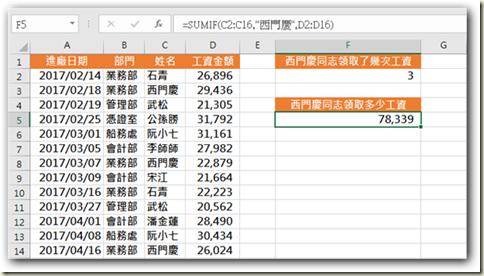










 留言列表
留言列表


 待過公司
待過公司